05. マニュアルシグナリング(「接続完了」処理まで構築)
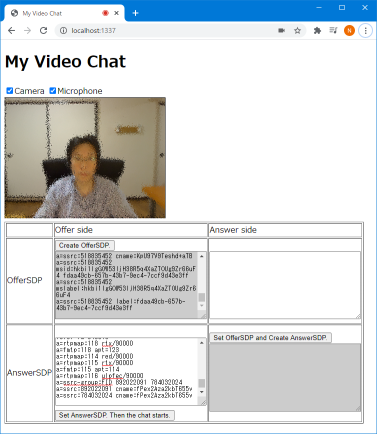
WebRTCでは、P2P通信を始める前に、お互いの情報を交換するシグナリングと呼ばれる処理を行います。
シグナリングの手続きを理解するために、「03. 」~「06. 」にかけて、お互いの情報の交換を手動で行う「マニュアルによるシグナリング」の処理を構築します。
「マニュアルによるシグナリング」では、交換する情報をブラウザ画面に表示し、手動のコピー&ペーストによって情報をWebRTCに設定します。
本項では、「マニュアルによるシグナリング」の「接続完了」までを構築します。
解説
「マニュアルによるシグナリング」の「AnswerSDPの作成」から「接続完了」までの手続きの流れは以下です。
- AnswerSDPの作成の結果、Answer側のブラウザの「Answer側のAnswerSDP用のテキストエリア」に張り付けられたAnswerSDPを、Offer側のブラウザの「Offer側のAnswerSDP用のテキストエリア」に手動で、コピー&ペースとします。
- Offer側のブラウザの「Set AnswerSDP. Then the chat starts.」ボタンを押します。
- ボタンを押すと以下の処理が行われます。
- AnswerSDPを、テキストエリアから取得します。
- AnswerSDPを、setRemoteDescription()関数を用いて、リモートSDPとして設定します。
- 接続が完了し、P2P通信が始まります。
準備
「04. マニュアルシグナリング(「AnswerSDPの作成」まで構築)」を実施していない場合は、実施します。
サーバー側の処理
変更なし。
ウェブページ
変更なし。
クライアント側の処理
「public/client.js」ファイルを編集します。
「マニュアルによるシグナリング」の「接続完了」までの処理を追加します。
「Set AnswerSDP. Then the chat starts.」ボタンを押すと呼ばれる関数
「UIから呼ばれる関数」コード部に、「「Set AnswerSDP. Then the chat starts.」ボタンを押すと呼ばれる関数」の定義を追加します。
- AnswerSDPを、テキストエリアから取得します。
- 「AnswerSDPの設定関数」を呼び出します(RTCPeerConnectionオブジェクトと取得したAnswerSDPを引数として渡します)
AnswerSDPの設定関数
「RTCPeerConnection関連の関数」コード部に、「AnswerSDPの設定」関数の定義を追加します。
- RTCPeerConnectionオブジェクトについて、setRemoteDescription()関数を用いて、リモートSDPとして設定します。
- (接続が完了し、P2P通信が始まります。)
動作確認
node でサーバーを起動します。
ブラウザを2つ立ち上げ、それぞれのブラウザで「localhost:1337」にアクセスします。
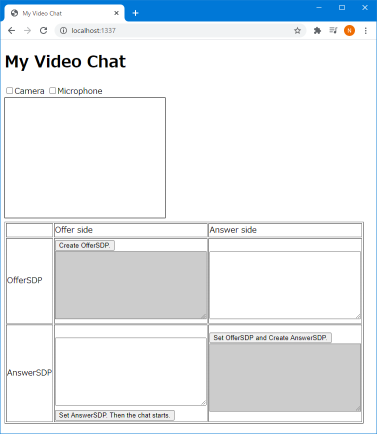
2つ立ち上げた一方を「オファー側」、もう一方を「アンサー側」とします。
① 「オファー側」「アンサー側」の両方で、「Camera」もしくは「Microphone」もしくは両方のチェックボックスをOnにし、カメラもしくはマイクもしくは両方を有効にします。※1
② 「オファー側」で、「Offer side」の「OfferSDP」のセルにある「Create OfferSDP」ボタンを押します。
③ 「オファー側」で、「Offer side」の「OfferSDP」のセルのテキストエリアに、生成された「OfferSDP」が表示されます。
④ 「オファー側」の「Offer side」の「OfferSDP」のセルのテキストエリアに表示された「OfferSDP」をコピーします。
⑤ 「アンサー側」で、「Answer side」の「OfferSDP」のセルのテキストエリアに、コピーした「OfferSDP」を、ペーストします。
⑥ 「アンサー側」で、「Answer side」の「AnswerSDP」のセルにある「Set OfferSDP and Create AnswerSDP」ボタンを押します。
⑦ 「アンサー側」の「Answer side」の「AnswerSDP」のセルのテキストエリアに、生成された「AnswerSDP」が表示されます。
⑧ 「アンサー側」の「Answer side」の「AnswerSDP」のセルのテキストエリアに表示された「AnswerSDP」をコピーします。
⑨ 「オファー側」で、「Offer side」の「AnswerSDP」のセルのテキストエリアに、コピーした「AnswerSDP」を、ペーストします。
⑩ 「オファー側」で、「Offer side」の「AnswerSDP」のセルにある「Set AnswerSDP. Then the chat
starts.」ボタンを押します。
⑪ 「オファー側」および「アンサー側」のChromeの「デベロッパーツール」の「Console」画面を表示すると、「- Connection
state : connected」と表示されます。※2
※1:カメラもマイクも有効にしなかった場合は、通信するデータがないので、「Create OfferSDP」ボタンを押しても、「OfferSDP」が生成されず、「OfferSDP」が表示されません。『カメラもマイクも有効にしなかった場合、「OfferSDP」が生成されない』問題は、第11項の「独自データの送受信」にて解決します。「独自データの送受信」の対応によって通信するデータとして独自データがあるので、カメラ/マイクが有効かによらず、「OfferSDP」が生成されるようになります。
※2:Chromeの「デベロッパーツール」は、Chromeの「右上のメニュー > その他のツール > デベロッパーツール」もしくは「Ctrl
+ Shift + I」で表示されます。
「オファー側」
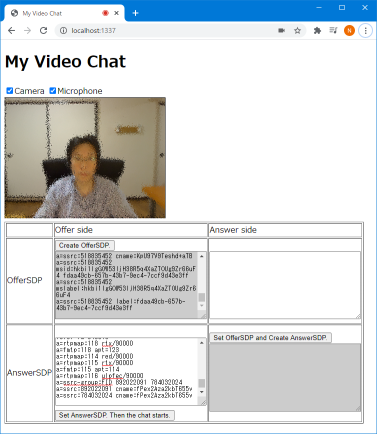
「アンサー側」
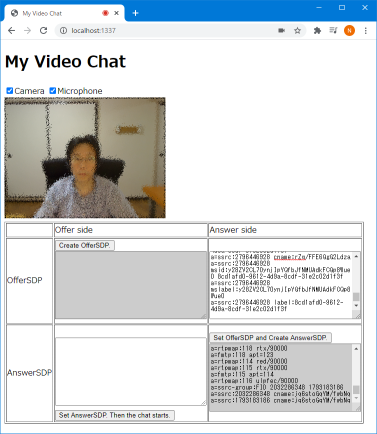
「オファー側」
「接続完了」時のChromeの「デベロッパーツール」の「Console」画面
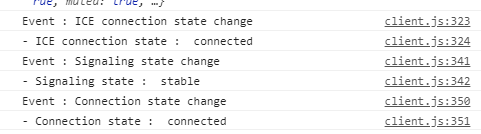
「Console」画面に表示されるログ内容は、「オファー側」と「アンサー側」とで異なりますが、「接続完了」時のログ内容については、「オファー側」と「アンサー側」とで同様のログ内容が表示されます。
ダウンロード
デモ
デモ(Google App Engine) : https://my-video-chat.appspot.com/app05/index.html
デモ(Heroku) : https://myvideochat1234.herokuapp.com/app05/index.html
関連ページ
前項目 : 04. マニュアルシグナリング(「AnswerSDPの作成」まで構築)
次項目 : 06. マニュアルシグナリング(「リモートの映像の表示、音声の再生」まで構築)
